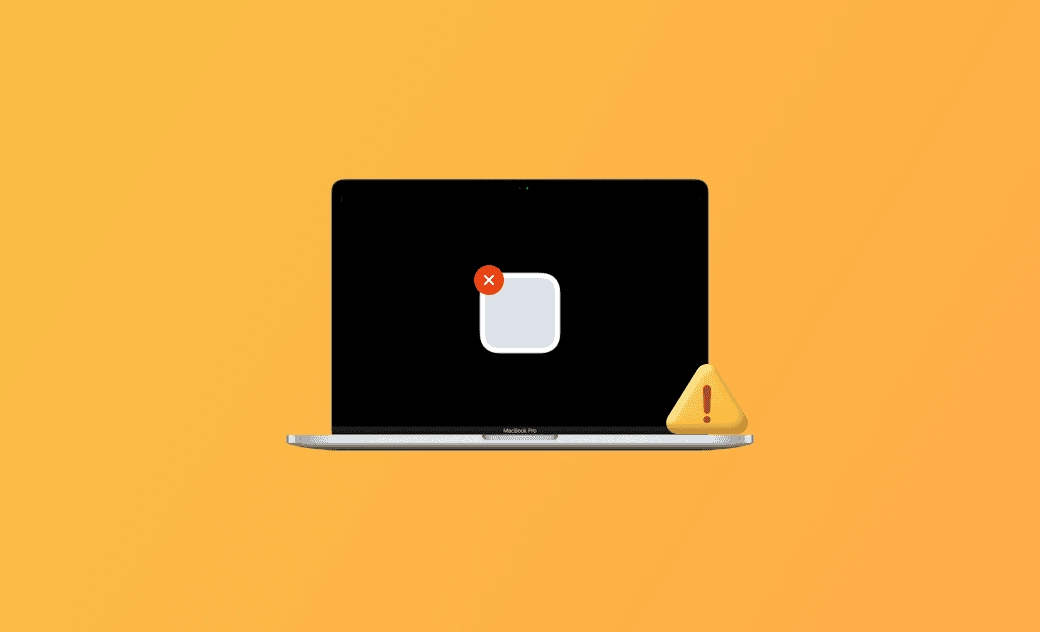Impossible de supprimer une application sur Mac ? 4 solutions
Découvrez comment forcer la suppression d'applications récalcitrantes sur Mac grâce à ces 4 méthodes efficaces.
Si vous n’arrivez pas à supprimer une application via le Finder ou le Launchpad, essayez l’une de ces 4 méthodes pour forcer sa suppression.
Que faire lorsqu’il est impossible de supprimer une application sur Mac ?
1. Utiliser un Désinstalleur d'applications Mac Tiers
Si vous ne parvenez pas à supprimer les applications sur votre Mac de manière normale, vous pouvez essayer un programme de désinstallation d'applications tiers.
BuhoCleaner n'est pas seulement un programme de nettoyage pour Mac, mais aussi un désinstalleur d'applications Mac. Vous pouvez l'utiliser pour désinstaller facilement et complètement les applications sur Mac sans laisser de résidus.
En plus de la désinstallation, BuhoCleaner vous permet d’optimiser les performances de votre Mac. Il peut supprimer les fichiers inutiles, vider le cache système, libérer la RAM, détecter les doublons ou fichiers volumineux, et bien plus encore.
Comment forcer la suppression d'applications sur Mac qui ne veulent pas être supprimées avec BuhoCleaner :
- Lancez BuhoCleaner après l'installation.
- Cliquez sur Désinstaller l'application dans le panneau de gauche.
- Dans la fenêtre de droite, vous pouvez voir toutes les applications installées sur votre Mac.
- Sélectionnez l'application cible que vous ne pouvez pas supprimer normalement. Cliquez sur le bouton Supprimer pour la désinstaller en un seul clic.
2. Fermer une application avant de la supprimer
Si le message d'erreur vous indique que vous ne pouvez pas supprimer l'application parce qu'elle est encore ouverte, vous pouvez suivre les étapes ci-dessous pour forcer la suppression de l'application sur votre Mac.
- Appuyez sur les touches « Commande + Option + Esc » pour ouvrir la fenêtre « Forcer à quitter les applications ».
- Sélectionnez l'application que vous ne parvenez pas à désinstaller sur votre Mac et cliquez sur le bouton Forcer à quitter pour la fermer de force.
- Une fois l'application fermée, vous pouvez essayer de la désinstaller à nouveau de votre Mac.
3. Forcer la Désinstallation d'une Application sur Mac avec Terminal
Pour supprimer une application qui ne veut pas être supprimée sur votre Mac, vous pouvez essayer Mac Terminal et utiliser les commandes pour forcer la désinstallation de l'application.
- Lancez l'application Terminal via Spotlight sur Mac.
- Tapez la commande
cd /Applications/et appuyez sur Entrée. - Tapez la commande
sudo rm -rf appname.app/. Remplacez "appname" par le nom exact de l'application, par exemple, sudo rm -rf Safari.app/, sudo rm -rf QuickTime\ Player.app/. Vous pouvez également taper la commande sudouninstall file://, et faire glisser l'application dans Terminal. Appuyez sur Entrée pour forcer la suppression de l'application de votre Mac.
4. Utiliser le Programme de désinstallation Intégré à l'Application
Certaines applications peuvent inclure un programme de désinstallation intégré après l'installation. Vous pouvez trouver le dossier de l'application et son fichier de désinstallation. Exécutez le fichier de désinstallation pour supprimer l'application de votre Mac.
Méthodes Normales de Désinstallation des Applications sur Mac
Méthode 1. En général, vous pouvez ouvrir le Finder > Applications pour trouver l'application cible. Cliquez dessus avec le bouton droit de la souris et sélectionnez Déplacer vers la corbeille pour la supprimer. Videz la Corbeille et l'application devrait disparaître.
Méthode 2. Ouvrez Launchpad et trouvez l'application cible que vous souhaitez désinstaller. Maintenez la touche Option enfoncée et cliquez sur l'icône "X" à côté de l'application pour la désinstaller de votre Mac.
Autres Astuces pour Résoudre l'Impossibilité de Désinstaller des Applications sur Mac
- Redémarrez votre ordinateur Mac et essayez de la supprimer à nouveau.
- Démarrez votre Mac en mode sans échec et essayez de désinstaller l'application.
- L'application peut être infectée par des logiciels malveillants ou des virus, vous pouvez lancer une analyse antivirus pour votre Mac.
- L'application peut être une application système Mac qui ne permet pas la désinstallation. Vous pouvez essayer Mac Terminal pour désinstaller les applications système sur Mac. Cependant, soyez prudent lorsque vous désinstallez des applications Mac intégrées, car cela peut entraîner des erreurs système.
Conclusion
Grâce aux solutions ci-dessus, vous devriez pouvoir supprimer toute application récalcitrante de votre Mac. Et pour un nettoyage complet en un seul clic, BuhoCleaner reste votre meilleur allié.
Pour supprimer complètement tous les fichiers liés à l'application en un seul clic, l'utilisation de BuhoCleaner devrait être la solution la plus simple.
Pour plus d'astuces Mac et iPhone, vous pouvez visiter notre site officiel : https://www.drbuho.com/fr.
Étienne, éditrice passionnée de technologie, se distingue par son intérêt pour les univers Mac et Apple. Axée sur la résolution des problèmes rencontrés sur Mac et iPhone, elle s'évertue à développer son expertise dans ces domaines. Toujours prête à partager ses connaissances, elle élabore des guides détaillés pour aider les utilisateurs à surmonter les difficultés rencontrées.